Lasketun kentän lisääminen Excelin pivot-taulukkoon

Tutustu, kuinka voit lisätä lasketun kentän Excelin pivot-taulukkoon ja laskea myynnistä syntyviä palkkioita tehokkaasti.
Pivot-taulukon arvokentän asetukset määräävät, mitä Excel tekee kentällä, kun se on ristiintaulukoitu pivot-taulukossa. Tämä prosessi kuulostaa monimutkaiselta, mutta tämä nopea esimerkki näyttää tarkalleen, kuinka se toimii. Jos napsautat hiiren kakkospainikkeella jotakin pivot-taulukossa näkyvistä myyntituloista ja valitset näkyviin tulevasta pikavalikosta Arvokentän asetukset, Excel näyttää Arvokentän asetukset -valintaikkunan.
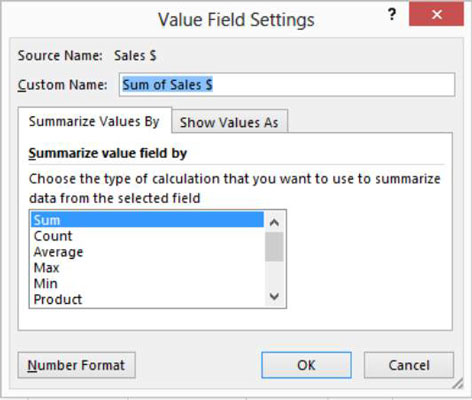
Tietokentän asetukset -valintaikkunan Summary Values By -välilehden avulla voit määrittää pivot-taulukossa, pitäisikö dataalkio summata, laskea, laskea keskiarvo ja niin edelleen. Oletuksena tietokohteet summataan. Mutta voit myös muokata datakohteita aritmeettisesti muilla tavoilla. Voit esimerkiksi laskea keskimääräisen myynnin valitsemalla luetteloruudusta Keskimääräisen.
Voit myös löytää suurimman arvon Max-funktiolla, pienimmän arvon Min-funktiolla, myyntitapahtumien lukumäärän Count-funktiolla ja niin edelleen. Pohjimmiltaan Tietokentän asetukset -valintaikkunassa valitset aritmeettisen toiminnon, jonka haluat Excelin suorittavan pivot-taulukkoon tallennetuille tiedoille.
Jos napsautat Tietokentän asetukset -valintaikkunan Numeromuoto-painiketta, Excel näyttää Muotoile solut -valintaikkunan pienennetyn version. Muotoile solut -valintaikkunasta voit valita dataalkion numeerisen muodon.
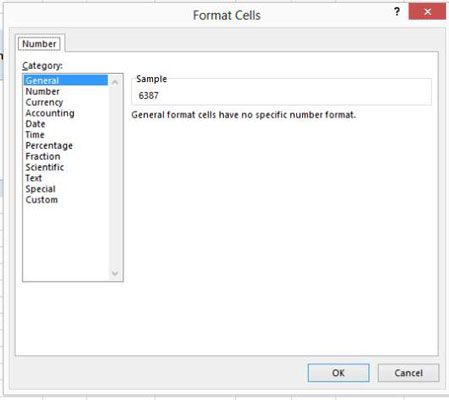
Napsauta Arvokentän asetukset -valintaikkunan Näytä arvot muodossa -välilehteä, ja Excel tarjoaa useita lisäruutuja, joiden avulla voit määrittää, kuinka tietokohdetta tulee käsitellä hienoja yhteenvetoja varten.
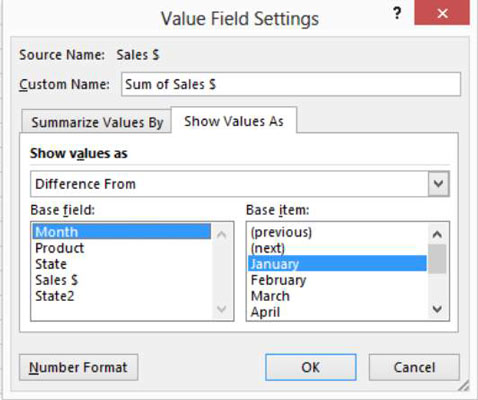
Tutustu, kuinka voit lisätä lasketun kentän Excelin pivot-taulukkoon ja laskea myynnistä syntyviä palkkioita tehokkaasti.
Opi käyttämään Microsoft Teamsia: verkkopohjaista sovellusta, asiakkaana kannettavalla tietokoneella tai pöytätietokoneella tai Teams-mobiilisovellusta älypuhelimella tai tabletilla.
Kuinka estää Microsoft Wordia avaamasta tiedostoja vain luku -tilassa Windowsissa Microsoft Word avaa tiedostot vain luku -tilassa, jolloin niiden muokkaaminen on mahdotonta? Älä huoli, menetelmät ovat alla
Virheiden korjaaminen virheellisten Microsoft Word -asiakirjojen tulostuksessa. Virheet tulostettaessa Word-asiakirjoja, joissa on muuttuneet fontit, sotkuiset kappaleet, puuttuva teksti tai kadonnut sisältö ovat melko yleisiä. Älä kuitenkaan
Jos olet piirtänyt PowerPoint-dioihin esityksen aikana kynää tai korostuskynää, voit tallentaa piirustukset seuraavaa esitystä varten tai poistaa ne, jotta seuraavan kerran näytät ne. Aloitat puhtailla PowerPoint-dioilla. Pyyhi kynä- ja korostuskynäpiirrokset noudattamalla näitä ohjeita: Pyyhi rivit yksi kerrallaan […]
Tyylikirjasto sisältää CSS-tiedostoja, Extensible Stylesheet Language (XSL) -tiedostoja ja kuvia, joita käyttävät ennalta määritetyt sivupohjat, sivuasettelut ja säätimet SharePoint 2010:ssä. CSS-tiedostojen etsiminen julkaisusivuston tyylikirjastosta: Valitse Sivuston toiminnot→ Näytä Kaikki sivuston sisältö. Sivuston sisältö tulee näkyviin. Style-kirjasto sijaitsee […]
Älä hukuta yleisöäsi jättimäisillä numeroilla. Microsoft Excelissä voit parantaa koontinäyttöjesi ja raporttiesi luettavuutta muotoilemalla numerot näyttämään tuhansia tai miljoonia.
Opi käyttämään SharePointin sosiaalisen verkostoitumisen työkaluja, joiden avulla yksilöt ja ryhmät voivat kommunikoida, tehdä yhteistyötä, jakaa ja pitää yhteyttä.
Juliaanisia päivämääriä käytetään usein valmistusympäristöissä aikaleimana ja pikaviitteenä eränumerolle. Tämän tyyppisen päivämääräkoodauksen avulla jälleenmyyjät, kuluttajat ja huoltoedustajat voivat tunnistaa tuotteen valmistusajankohdan ja siten tuotteen iän. Julian-päivämääriä käytetään myös ohjelmoinnissa, armeijassa ja tähtitiedessä. Erilainen […]
Voit luoda verkkosovelluksen Access 2016:ssa. Mikä verkkosovellus sitten on? No, verkko tarkoittaa, että se on verkossa, ja sovellus on vain lyhenne sanoista "sovellus". Mukautettu verkkosovellus on online-tietokantasovellus, jota käytetään pilvestä selaimen avulla. Rakennat ja ylläpidät verkkosovellusta työpöytäversiossa […]








